SolidWorks 2018 测量
提问人:刘团圆发布时间:2021-05-17
【执行方式】
工具栏:单击“工具”工具栏中的“测量”按钮。
菜单栏:选择“工具”一“评估”一“测量”命令。
控制面板:单击“评估”面板中的“测量”按钮。
测量功能可以测量草图、三维模型、装配体或者工程图中直线、点、曲面、基准面的距离、角度、半径、大小,以及它们之间的距离、角度、半径或尺寸。当测量两个实体之间的距离时,deltaX、Y和Z的距离会显示出来。当选择一个顶点或草图点时,会显示其X、Y和Z的坐标值。
下面介绍测量点坐标、测量距离、测量面积与周长的操作步骤。
(1)选择菜单栏中的“工具”一“评估”一“测量”命令,或者单击“工具”工具栏中的“测量”按钮,系统弹出“测量”对话框。
(2)测量点坐标。测量点坐标主要用来测量草图中的点、模型中的顶点坐标。单击如图1所示的点1,在“测量”对话框中便会显示该点的坐标值,如图2所示。
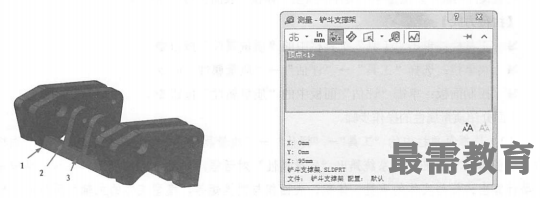
(3)测量距离。测量距离主要用来测量两点、两条边和两面之间的距离。单击如图1所示的点1和点2,在“测量”对话框中便会显示所选两点的绝对距离以及X、Y和Z坐标的差值,如图3所示。
(4)测量面积与周长。测量面积与周长主要用来测量实体某一表面的面积与周长。单击如图1所示的面3,在“测量”对话框中便会显示该面的面积与周长,如图4所示。
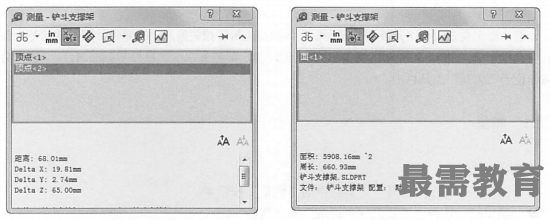
继续查找其他问题的答案?
相关视频回答
回复(0)

 湘公网安备:43011102000856号
湘公网安备:43011102000856号 

点击加载更多评论>>